如何將Blu-ray複製到Mac
如您所知,Apple並未為其Mac計算機提供播放宏偉的藍光光盤的能力.但這並沒有阻止視頻發燒友在Mac上欣賞高清藍光.您可以將外部藍光驅動器連接到Mac並進行觀看,或者將藍光翻錄到Mac本地硬盤上,以便可以防止刮擦藍光光盤並在任何給定時間觀看它們.此頁面將描述輕鬆快速地將藍光電影複製到Mac的最佳方法.
如何在Mac上翻錄和轉換Blu-ray
為了在任務前做充分準備,在這裡我列出了您需要的基本知識:
1.藍光驅動器.由於幾乎所有Mac都未附帶光盤驅動器,因此您需要獲得一個外部Blu-ray驅動器才能在Mac.
2上翻錄Blu-ray光盤.硬盤空間.由於藍光光盤存儲大量數據,因此所需的可用空間量取決於您擁有的藍光光盤以及最終電影文件中所需的質量.通常,30至60GB的硬盤空間就足夠了.
3.一個不錯的藍光開膛手.最後但並非最不重要的一點是,完美的Blu-ray開膛手將使您事半功倍地獲得兩倍的結果.那裡有大量的藍光光盤翻錄和編碼程序,但我會向您推薦VideoSolo藍光開膛手.
VideoSolo BD-DVD Ripper是用於Mac OS和Windows的功能齊全的藍光Ripper軟件.有了它,您可以輕鬆高效地輕鬆翻錄並將藍光電影轉換為300多種輸出格式選擇.更重要的是,此藍光翻錄工具為流行的數字設備(例如Apple iPhone/iPad/iPod/TV,Samsung/Sony/LG/Huawei智能手機/平板電腦或PS3/PS4遊戲機等)提供了各種預定義的輸出配置文件.為了更輕鬆的享受.它還允許您使用內置的強大編輯功能來個性化視頻.
所以,既然您擁有藍光驅動器和最佳的翻錄工具,我將指導您完成將整個藍光光盤傳輸到Mac上,然後使用QuickTime播放或編輯的過程.使用iMovie.對於高級用戶和新手來說,整個過程都非常容易.
Windows版本的VideoSolo BD-DVD Ripper發布了新版本,與舊版本相比有很大的變化.但是Mac的新版本仍在開發中.這意味著Windows和Mac的界面和操作將有所不同.
使用VideoSolo Blu-ray Ripper將Blu-ray翻錄到Mac的步驟
# 步驟1.將藍光內容添加到程序中
將藍光光盤放入BD-ROM並運行Mac版VideoSolo藍光開膛手.單擊“加載光盤>加載BD光盤”,瀏覽至目標驅動器並加載您的Blu-ray電影.根據光盤的內容,藍光標題和章節將在幾秒鐘內在程序中列出.加載後,您可以為每個標題和預覽源文件選擇字幕和音軌.都支持批量轉換和文件合併.
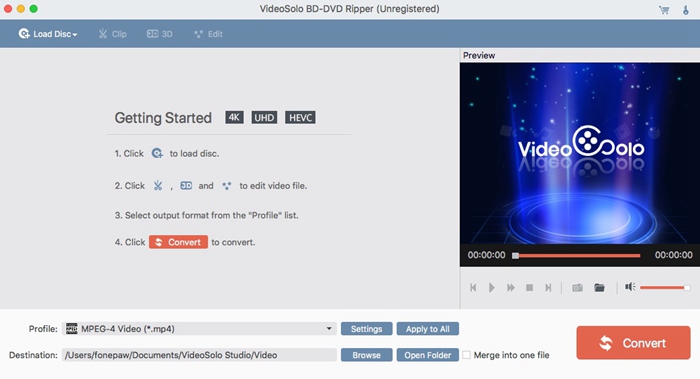
該程序支持翻錄Blu-ray和DVD光盤,因此在這裡您還可以將DVD源導入到翻錄中.
# 步驟2.設置輸出格式
此步驟非常簡單,只需單擊“配置文件”按鈕,就會打開一個下拉菜單,並使用鼠標上下滾動至查看並選擇結果視頻的輸出格式.選擇與QuickTime兼容的格式(例如MOV,MP4,AVI)作為輸出格式,或從數字設備組中找到相應的設備.
下一步(可選),單擊“設置”圖標以打開一個新窗口,您可以在其中自定義視頻和音頻參數,例如分辨率,比特率,幀率以及音頻比特率,採樣率等.

# 步驟3.編輯視頻(可選)
此適用於Mac的Blu-ray Ripper可剪輯輸出文件並刪除不需要的細分.此外,它還可以裁剪,旋轉,向視頻添加3D或水印.此外,您還可以調整視頻的亮度,對比度,飽和度和色相等其他效果.

# 步驟4.開始將Blu-ray複製到Mac
在完成所有前面的步驟後,請單擊“轉換”按鈕以開始復制Blu-ray.-ray到Mac.在彈出窗口中,灰色條將向您顯示編碼進度.將為您計算經過時間和剩餘時間.轉換後,您可以自動設置“關閉計算機”或“打開文件夾”.

轉換完成後,您可以在QuickTime Player上觀看來自Blu-ray的新創建的文件,並使用iMovie進行編輯.但是該怎麼做呢?繼續閱讀以找到簡短的教程.
Mac上的外部用戶-播放/編輯翻錄的藍光光盤
在QuickTime上播放視頻:
首先,在QuickTime Player中打開視頻文件,在“ Finder”中雙擊該文件,或選擇“文件>打開文件”.然後使用播放控件或觸摸欄播放文件.您可以在其官方QuickTime Player幫助中了解更多提示.
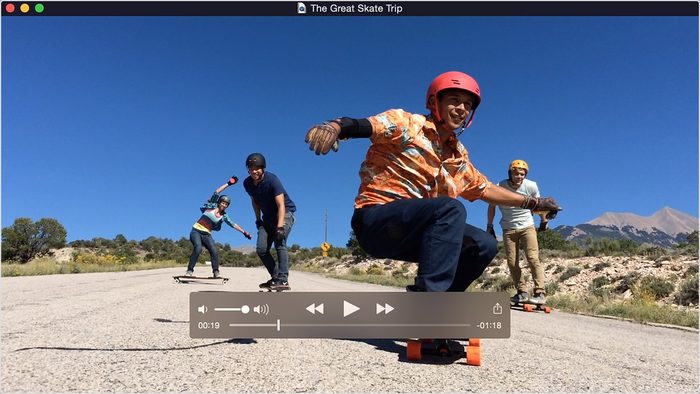 使用iMovie編輯視頻:
使用iMovie編輯視頻:
iMovie的最新版本包括以下選項:修改和增強視頻顏色設置,裁剪和旋轉視頻剪輯,穩定晃動的視頻,添加視頻“效果”(例如淡入淡出),以及更改片段的速度(加快或降低).iMovie還可以通過減少背景噪音並提高靜音剪輯的音頻電平來操縱和增強項目的音頻.
1.選擇“文件>新建項目”
2.為您的項目鍵入一個名稱.
3.選擇電影的長寬比(或屏幕尺寸).
4.選擇幀頻.
5.單擊項目主題縮略圖以選擇一個主題以應用於完成的電影.
6.單擊“創建”.
如果您需要iMovie的更多主題和資源,請從iMovie官方支持.
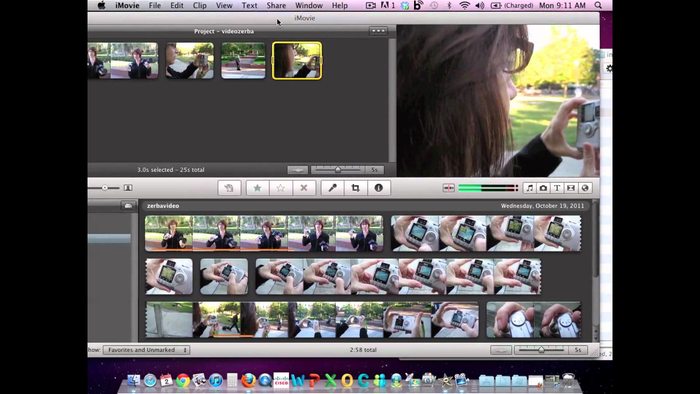
結論:
如果沒有正確的選擇,將藍光光盤複製到Mac可能是一場噩夢.方向.值得慶幸的是,您可以嘗試使用許多實用的工具來簡化此過程.選擇藍光開膛手時,首要考慮的是視頻質量,翻錄速度和可用性.
VideoSolo BD-DVD開膛手是實現您的目標的最佳選擇.




